Come creare report sulle macchine Linux?


L'estensione Linux per AIDA64 deve essere archiviata in una condivisione di rete Windows. Innanzitutto, è necessario creare un utente specifico per la creazione di report. Quindi, con questo utente, dobbiamo creare una condivisione di rete, a cui può accedere con autorizzazioni "Complete" oltre che con autorizzazioni NTFS esclusivamente "Leggi ed esegui". Ad esempio questa cartella \\Server_IP_address\LinuxExtensionForAIDA64. Naturalmente, possiamo anche usare il nome del server invece dell'indirizzo IP del server. Ora dobbiamo copiare il contenuto di LinuxExtensionForAIDA64.tar.gz qui.
Se vogliamo archiviare i report all'interno di questa condivisione, dobbiamo creare cartelle condivise dedicate con l'autorizzazione NTFS "Scrittura". Se creiamo una condivisione dedicata per i report, dobbiamo prestare attenzione a montare anche questa condivisione sul client Linux!
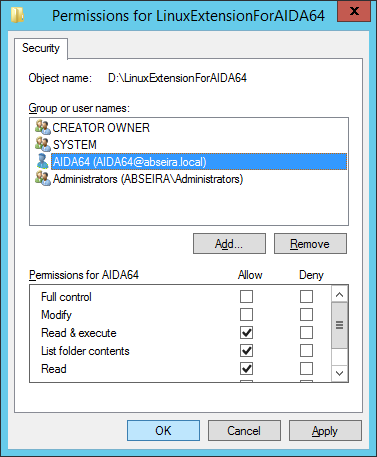
Esecuzione del software
Il modo più efficace per eseguire l'estensione Linux per AIDA64 è utilizzare uno script. Innanzitutto, dobbiamo creare il file di script, quindi salvarlo nella directory /usr/local/bin. Ricordate modificare i percorsi in base alla configurazione del vostro sistema!
#!/bin/sh
# Selezionamo il file che vogliamo eseguire
## aida64_x86, aida64_x86_static, aida64_x64, aida64_x86_static
AIDA64=aida64_x64
# Definiamo il percorso per la cartella condivisa.
BIN=//Server/AIDA64
# Definiamo il percorso del montaggio.
BIN_DEST=/mnt/AIDA64
# Definiamo la lingua! (hu, en, de)
LN=en
# Aggiungiamo il nome utente e la password.
USER="username"
PASS="password"
DOMAIN="domain"
# Montaggio di cartelle condivise.
mount -t cifs $BIN -o sec=ntlm,username=$USER,password=$PASS,domain=$DOMAIN $BIN_DEST
$BIN_DEST/$AIDA64 -s 1 -o $BIN_DEST/report –g $LN
umount $BIN_DEST
Dopo aver creato lo script sopra, dobbiamo decidere come vogliamo eseguire il programma.
Automazione
Si consiglia di utilizzare il cron dell'utente root per la pianificazione sul server. Aggiungiamo la seguente riga al file crontab per creare report ogni giorno a mezzanotte:
0 0 * * * root . /usr/local/bin/aida_report.sh
Se possiamo assicurarci che i computer siano sempre accesi agli orari programmati, possiamo utilizzare cron anche sui client, ma possiamo anche creare report all'accesso:
- /etc/pam.d/login
- session optional pam_exec.so /bin/bash /usr/local/bin/aida_riport.sh
Importazione di report in un database
Sul server o client Windows, da cui eseguiamo l'estensione Linux per AIDA64, dobbiamo creare un'operazione pianificata. Questa operazione importerà automaticamente i report dei nostri client Linux nel nostro database.
Dobbiamo aprire Utilità di pianificazione, quindi selezionare Crea attività. Facendo clic su "Nuovo" nella scheda Trigger, dobbiamo creare un nuovo trigger con una pianificazione giornaliera.
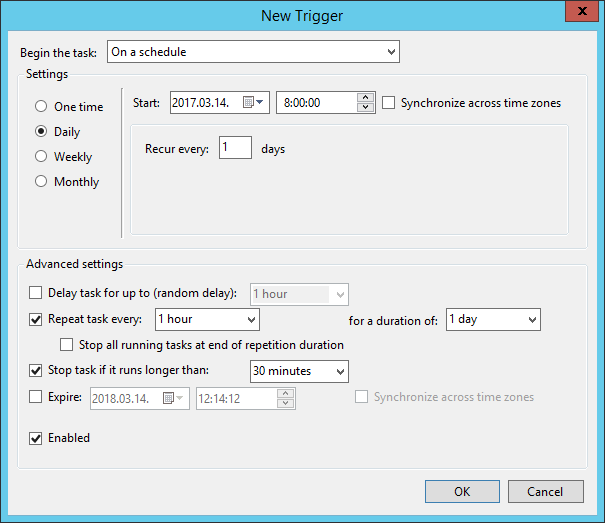
Quindi dobbiamo aggiungere una nuova azione: avviare AIDA64 (dalla cartella condivisa) con le opzioni della riga di comando necessarie.
Dobbiamo usare l'opzione /CSV2SQL [folder] per spostare il contenuto della cartella in cui sono archiviati i rapporti CSV nel nostro database SQL.
Per esempio: \\Server\AIDA64Business\aida64.exe /CSV2SQL \\Server\LinuxExtensionforAIDA64
Dobbiamo selezionare “Esegui indipendentemente dalla connessione degli utenti” sulla scheda Generali, come mostrato nello screenshot.
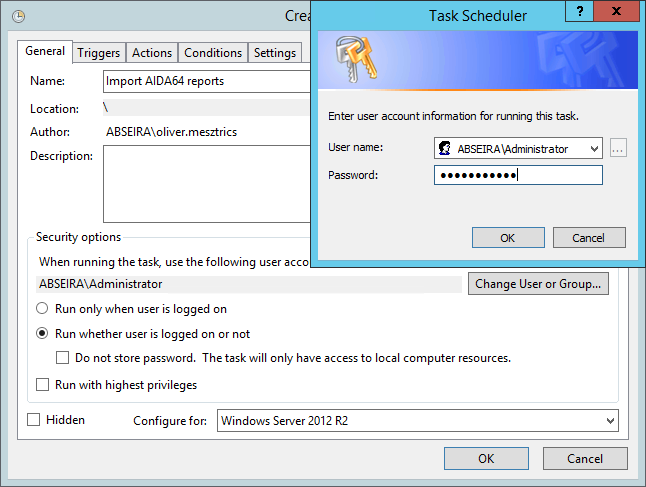
Si noti che l'importazione funziona solo se si dispone già di un database correttamente configurato. Le istruzioni su come possiamo configurare il nostro database in AIDA64 Business e AIDA64 Network Audit sono disponibili nel rispettivo manuale utente di AIDA64.
I report che sono stati importati una volta nel database non verranno importati nuovamente.